如何關閉微距模式並自動開啟 iPhone 相機

學習如何關閉 iPhone 上的微距模式,讓你隨心所欲地拍攝所需照片,最佳化攝影體驗。
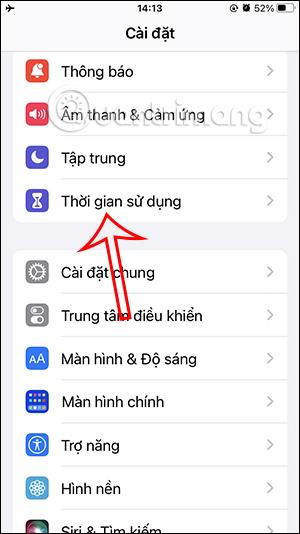
在 iPhone 上,有一個應用程式限制功能,可以限制某些應用程式的使用,或阻止其他人使用您的手機執行某些操作,例如阻止更改 iPhone 密碼或阻止在iPhone上使用行動數據。當您在 iPhone 上開啟行動資料封鎖後,其他人將無法開啟行動資料使用,以免耗盡資料容量。以下的文章將指導您如何阻止 iPhone 上的行動數據使用。
在 iPhone 上阻止行動數據使用的說明
步驟1:
首先,訪問 iPhone 上的“設定”,然後點擊“螢幕時間”功能。切換到新介面,點擊啟用限制進行調整。

第2步:
此處使用者將啟用限制啟用模式以供使用。然後,向下捲動到「允許更改」部分下方,按一下「更改移動資料」。
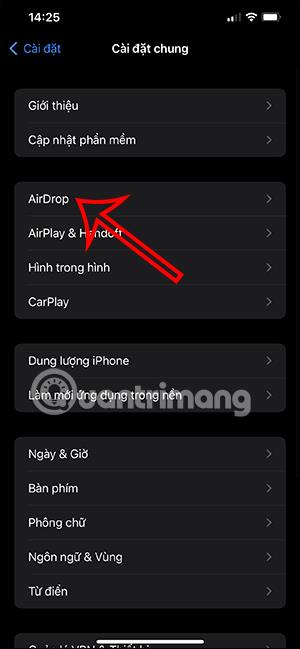
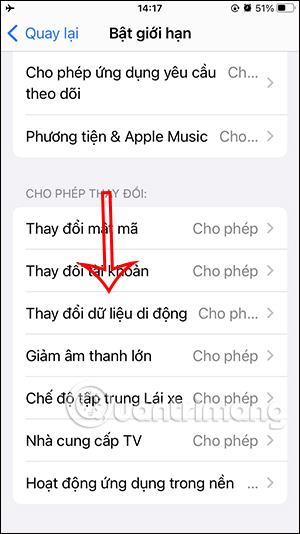
步驟3:
此時,用戶將從允許模式切換到不允許模式,以防止其他人在手機上使用行動數據。
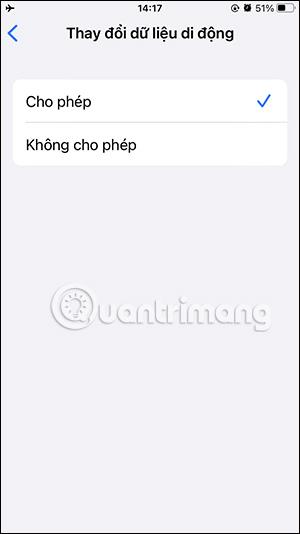
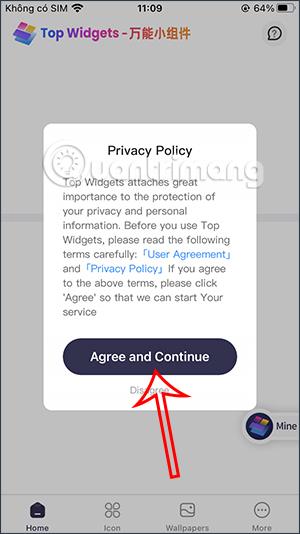
返回iPhone介面,開啟控制台介面,會看到行動資料圖示變暗,無法點選啟動使用。
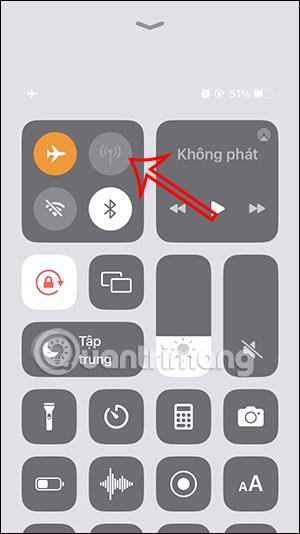
當其他人或孩子存取您的手機時,他們不會意外地打開手機上的行動數據來使用它,避免消耗手機上的現有容量。
學習如何關閉 iPhone 上的微距模式,讓你隨心所欲地拍攝所需照片,最佳化攝影體驗。
升級到 iOS 16.2 和 iPadOS 16.2 後,您可以使用全新的 <strong>Freeform 應用程式</strong>,這是一款白板工具,有助於創造和協作。
Locket Widget 是一款幫助 iPhone 用戶快速分享照片的應用程序,使用此應用只需幾步即可與朋友分享珍貴時刻,無需繁瑣步驟。
只要收件者在您的通訊錄中並且擁有執行 iOS 15 或更高版本的 iPhone,您就可以輕鬆從 iPhone Health 應用程式分享健康數據。
了解如何在 iPhone、iPad 和 Mac 上設置 PayPal 作為 Apple ID 的付款方式,並獲得最佳的應用程序購買體驗。
Apple 推出了新的「與您分享」功能,並簡化了一些介面元素,使訊息體驗更加愉快。了解更多關於iOS 15訊息應用程式的新功能。
在這篇文章中,Quantrimang 將詳細說明如何從 iPad 上的「筆記」應用程式複製和貼上手寫筆記,並介紹使用 Apple Pencil 進行筆記的技巧。
為了使分割變得比以往更容易,Safari 提供了一項稱為「選項卡組」的功能,讓您可以方便地保存選項卡組到筆記。
學習如何輕鬆儲存 iMessage 訊息附件,包括文件和圖片。
學習如何使用 iPhone 共享日曆,無論是與特定人員還是公開給所有人。








